
Windows 10 bevat een vrij handige functie die automatisch een gedetailleerd rapport genereert van al uw draadloze netwerkverbindingsgeschiedenis. Het rapport bevat details over netwerken waarmee u verbinding hebt gemaakt, sessieduur, fouten, netwerkadapters en geeft zelfs de uitvoer weer van een paar opdrachtpromptopdrachten.
Dit rapport is geweldig voor iedereen die problemen ondervindt bij het maken van verbinding met internet, omdat u hiermee problemen kunt diagnosticeren die verband houden met elke Wi-Fi-sessie.
Een WLAN-rapport en Wi-Fi-geschiedenis genereren
We gaan de Windows-opdrachtprompt in ons voorbeeld hier gebruiken, maar u kunt ook dezelfde opdracht gebruiken in Windows PowerShell. Zorg ervoor dat u "Als administrator uitvoeren" selecteert wanneer u PowerShell opent.
U moet de opdrachtprompt uitvoeren als beheerder om deze opdracht uit te voeren, dus klik op Start en typ vervolgens "cmd" in het zoekvak. Klik met de rechtermuisknop op het resultaat "Opdrachtprompt" en selecteer "Uitvoeren als beheerder".
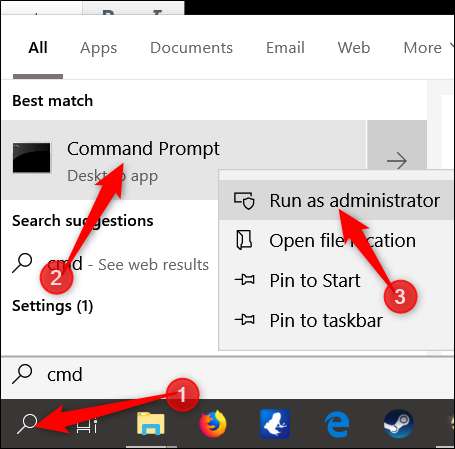
VERWANT: 10 Handige Windows-opdrachten die u moet kennen
Typ bij de prompt de volgende opdracht en druk op Enter:
netsh wlan toont wlanreport

Windows genereert het rapport en slaat het op de volgende locatie op:
C: /ProgramData/Microsoft/Windows/WlanReport/wlan-report-latest.html standaard.
U kunt ofwel naar de map navigeren en dubbelklikken op het .html-bestand of u kunt het bestandspad kopiëren en in de adresbalk van uw webbrowser invoeren.
Hoe het rapport te lezen
Het rapport bevat verschillende secties met gedetailleerde gegevens over netwerken, algemene systeem-, gebruikers- en adapterinformatie.
WLAN-rapport
Het eerste deel toont een grafiek met een WLAN-rapport dat, wanneer u uw muis over een specifieke sessie beweegt, gedetailleerde informatie over elke sessie weergeeft. Een rode cirkel met een ‘X’ erin staat voor een fout. Dit is een interactieve grafiek en u kunt de muisaanwijzer op een gebeurtenis plaatsen om een samenvatting te krijgen of op een gebeurtenis klikken om ernaartoe te gaan in de sessielijst verderop in het rapport.
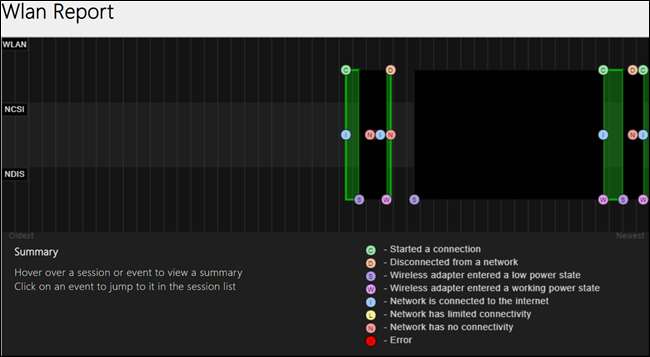
Report Info
Deze sectie toont de datum waarop het rapport is gegenereerd en hoeveel dagen het rapport beslaat.

General System Info
Dit gedeelte bevat details over uw pc: computernaam, fabrikant, systeemproductnaam, BIOS-datum en -versie, enzovoort.
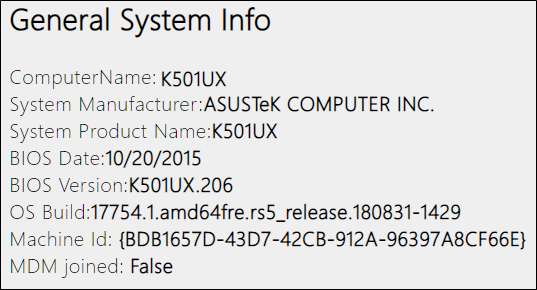
gebruikers informatie
Dit gedeelte bevat algemene informatie over de gebruiker die het rapport heeft gegenereerd, zoals de gebruikersnaam, het domein en het DNS-domein van de gebruiker.

Network Adapters
Dit gedeelte bevat een gedetailleerde lijst van alle netwerkadapters op uw pc, inclusief eventuele verborgen adapters. Het geeft de apparaatnaam, Plug en Play ID, Global Unique Identifier, huidig stuurprogramma, stuurprogrammadatum en apparaatknooppuntvlaggen.
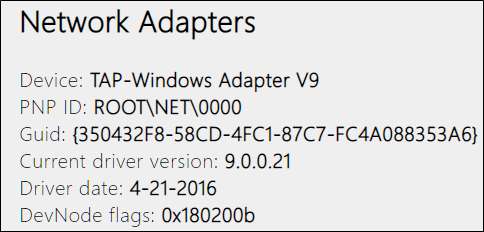
Scriptuitvoer
U ziet ook de uitvoer van verschillende opdrachtprompt-opdrachten die in het rapport zijn opgenomen. Deze geven nog meer details over uw netwerkadapters en WLAN-informatie.
De
ipconfig / all
commando toont gedetailleerde informatie over adapterstatussen op uw computer, inclusief het MAC-adres van de adapter, IP-adres, DNS-server en nog veel meer.
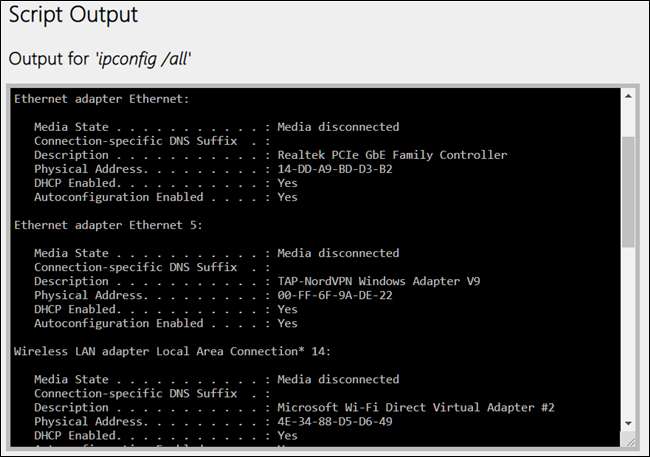
De
NetSh WLAN Alles weergeven
commando toont u details over uw Wi-Fi-adapter, inclusief de mogelijkheden, alle Wi-Fi-profielen op uw pc en een volledige lijst van alle netwerken die zijn gevonden toen u het rapport uitvoerde.
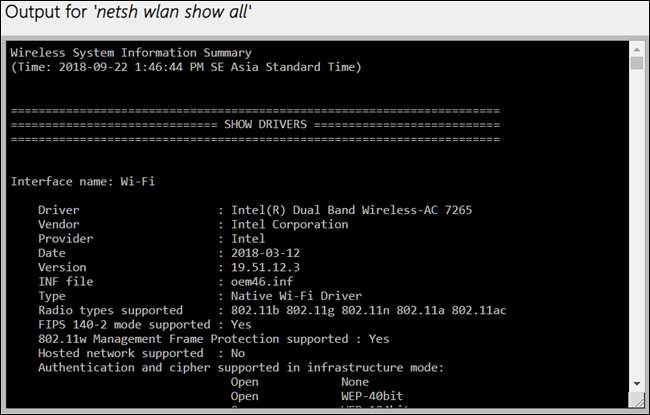
De
CertUtil - store -silent My & certutil -store -silent -user My
commando toont een lijst met alle huidige certificaten die op uw pc zijn opgeslagen.
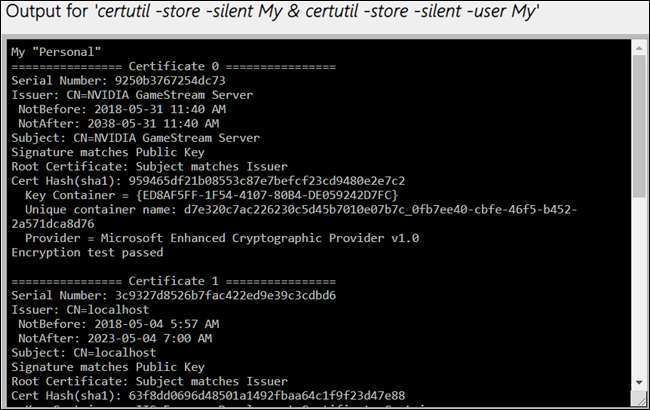
Profieluitvoer
Dit gedeelte bevat een gedetailleerde lijst van alle Wi-Fi-profielen die op uw pc zijn opgeslagen. Elke keer dat u verbinding maakt met een ander draadloos apparaat, wordt de informatie die wordt gebruikt om er verbinding mee te maken, op uw computer opgeslagen. Alles behalve de gecodeerde sleutels en wachtwoorden wordt hier weergegeven.
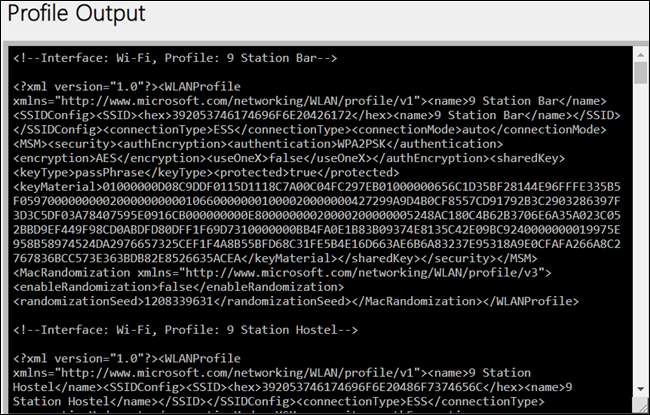
Samenvatting
Het samenvattingsgedeelte is opgesplitst in drie delen en toont sessiesuccessen, mislukkingen en waarschuwingen; redenen om de verbinding te verbreken; en de lengte van elke sessie.
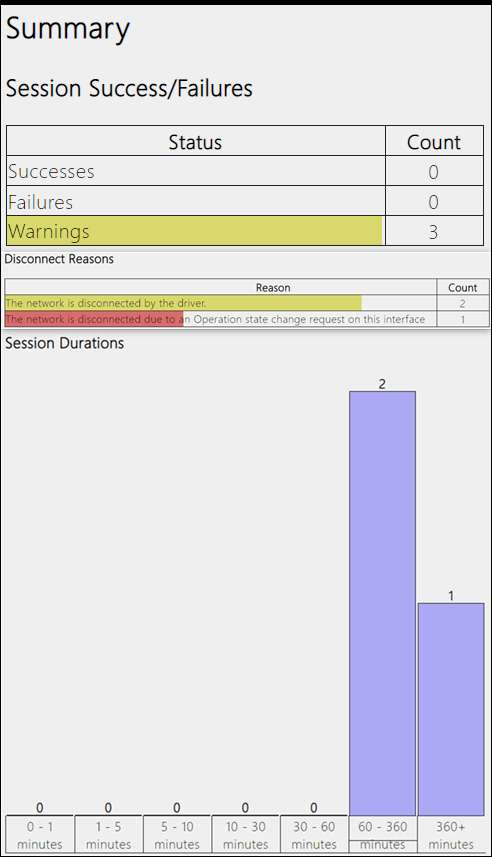
Draadloze sessies
In dit gedeelte vindt u een zeer gedetailleerde lijst van alle gebeurtenissen die zich voor elke Wi-Fi-sessie hebben voorgedaan. Elke sessie is opgedeeld in zijn eigen sectie; door op het plusje te klikken om een evenement uit te vouwen, worden er nog meer details over onthuld. Enkele van de details zijn de interfacenaam, verbindingsmodus, verbindingsprofiel, netwerknaam en reden voor verbroken verbinding.
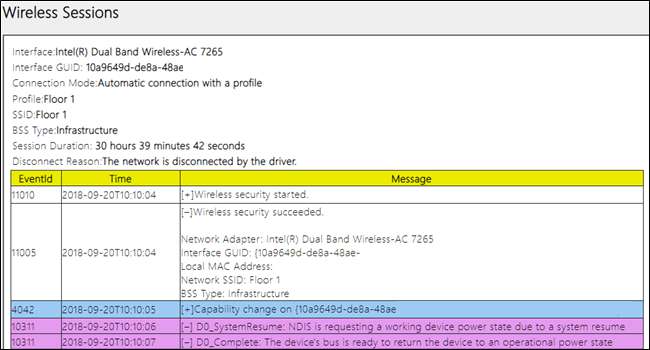
Elke keer dat uw computer problemen heeft om verbinding te maken met een draadloos netwerk, kunt u deze opdracht uitvoeren en een gedetailleerd rapport krijgen van de activiteit van de afgelopen drie dagen om te helpen bij het diagnosticeren van verbindingsproblemen die u mogelijk ondervindt.
Afbeelding tegoed: FR-ontwerp / Shutterstock







